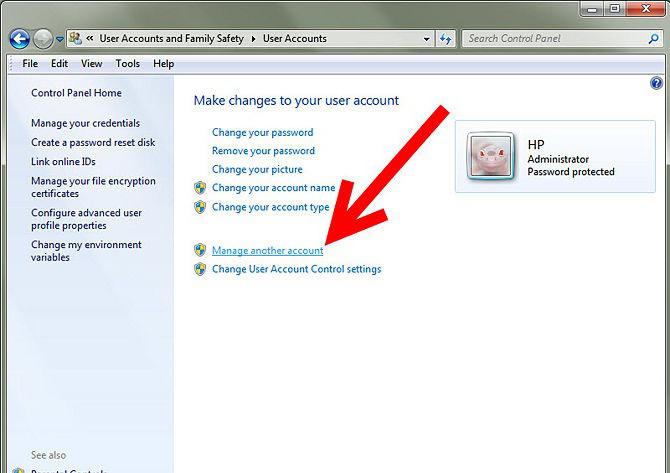Windows 7:「タスクバー」の色を3つの簡単な方法で変更する方法は?
Windowsの第7版のグラフィカルインターフェイスは、外見上最も美しく楽しいものの1つと考えられていますが、それでも時には気になることがあります。特に、半透明の色合いと嫌いなWindows 7のユーザーがいます。インターフェイスのデザインの他の要素に影響を及ぼす「タスクバー」の色を変更する方法が表示されます。少なくとも3つの簡単な方法でこれを行うことができます。

Windows 7:パーソナライゼーション設定で「タスクバー」の色を変更する方法
外観、パーソナライゼーションの文字列を選択して、 "デスクトップ"の空き領域を右クリックして呼び出すことができます。主な変更は、デフォルトのテーマを変更することによって行われます。
設定を入力すると、メインウィンドウにはソートされたトピックが格納されている3つの主要なセクションが表示されます:自分自身、ユーザによって作成されたもの、航空機と基本的なものあなた自身のテーマがない場合は、Aeroセクション(デフォルト)のWindowsパネルと基本テーマが、インターネットからダウンロードできるものを含めて、置換えとして使用されます。

基本的なデザインを特に見てみると、クラシックアイコンを選択して変更を適用することができます。外観は古いWindows 98と似ていますが、この設定の不利な点は、可変色が最初に厳密に定義されることです。つまり、「タスクバー」の黒色を設定する必要がある場合、ウィンドウは可能ですが、何も動作しません。このパネルの配色では、音色は最初に提供されません。
パフォーマンスパラメータの使用
今度はWindows 7の設定をもう1つ増やしてください。「タスクバー」の色を変更して、設定やパーソナライズ設定を入力せずにクラシックな外観にするにはどうすればよいですか?あまりにも単純です。

これを行うには、右のプロパティメニューを呼び出します「デスクトップ」または「エクスプローラ」上のアイコン「マイコンピュータ」をクリックし、視覚効果のタブに移動します。最高のパフォーマンスパラメータを選択すると、インターフェイスは再び古典的なものに変更され、このテクニックはXPのバージョンからすべてのWindowsシステムに完全に適用されます。
Taskbar Color Changerを例にして、サードパーティのプログラムを使用して「タスクバー」の色を変更します
そして今、特別なことについてのいくつかの言葉Windows 7環境で使用可能なユーティリティ "タスクバー"の色をどのように変更するかは、非常に一般的なタスクバーカラーチェンジャーアプリケーションの例を検討します。その利点は、変更がこの要素にのみ影響し、残りは影響を受けないことです。
最初にプログラムを実行します(必然的にadmin)を開き、メインウィンドウを表示します。全体のセットアップは、色の選択と変更の適用の2つの簡単なステップに分かれています。ここでは、無作為化ボタン(ランダム)を使用する必要があります。このボタンは、ランダムな色を生成したり、ユーザーに選択肢を与えたりすることができます。選択ウィンドウには基本的な色がありますが、必要に応じて追加のパレットを呼び出すこともできます。色の遷移の上にカーソルを移動することで、メインパレットにはない所望の陰影を選択できます。
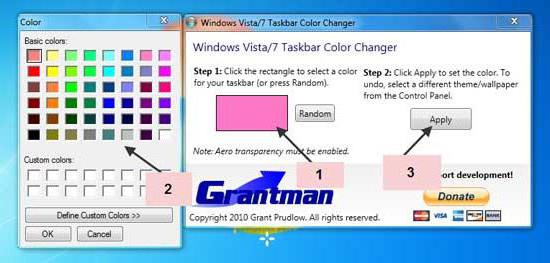
ちなみに、このプログラムでは、 "7"だけでなく、Windowsの他の変更でもこのような変更を行うことができます。
合計の代わりに
ここで、厳密に言えば、すべての懸念事項「タスクバー」の色を変更します。上記の資料からわかるように、Windows独自のツールと設定は完全ではなく、すでに提供されている色とパラメータのみを使用してカスタマイズすることができます。しかし、サードパーティのユーティリティは、それを迅速かつ効率的に行うだけでなく、はるかに簡単な方法で行います。当然のことながら、記述されたプログラムだけではありません。今日、そのようなアプリケーションの同じインターネットでは、数百人ではなく数千人を見つけることさえできません。